Microsoft’un uzun bir süredir sunduğu Windows 10, yavaş yavaş ömrünü doldurmaya başlıyor. Peki şirket yeni işletim sistemi Windows 11 ile ne fark sunuyor, hep birlikte bakalım.
1 – Başlat menüsü
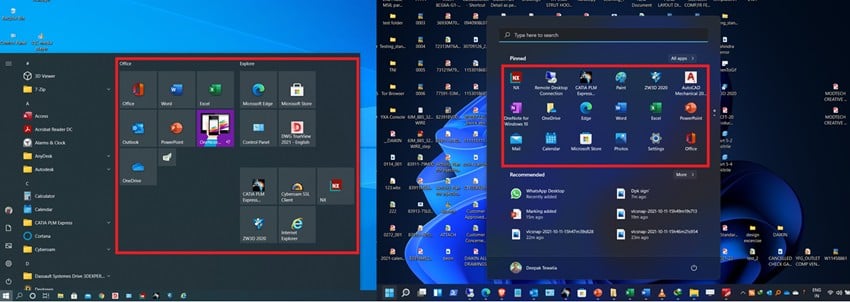
Windows 10 ile Windows 11 arasındaki ilk farklardan biri başlat menüsü. Windows 10’a göz attığımızda sol altta yer alan işletim sistemi logosuyla ulaşabildiğimiz menüyü Windows 11’de merkezde yer alan logo vasıtasıyla tıklayarak açabiliyoruz.
Başlat menüsünün tasarımında basitleştirme yoluna gidilmiş diyebiliriz. Windows 10’da sol alt köşeden Microsoft hesabınıza erişebiliyor ve aynı şekilde sisteminizi kapatabiliyorsunuz. Uygulamaların da birer arka planı olduğunu görüyoruz. Windows 11 tarafında ise uygulamaların artık PNG ikonları olduğunu görebilirsiniz.
Ayrıca Microsoft hesabı alt merkeze, kapatma tuşu ise sağ alta alınmış. Arama çubuğu ise Windows 10’da görev çubuğuyla birlikteyken Windows 11’de Başlat Menüsü’nün en tepesine konumlandırılmış durumda.
2 – Önerilenler
Önerilenler bölümü Windows 10 ile kıyasla Windows 11 içerisinde basit bir kısma taşınmış. Burada son göz attığınız dosyalar ve ayrıca OneDrive hesabınızla oturum açtıysanız eşitlenmiş dosyalarınızı görebilirsiniz.
3 – Sistem uygulamaları
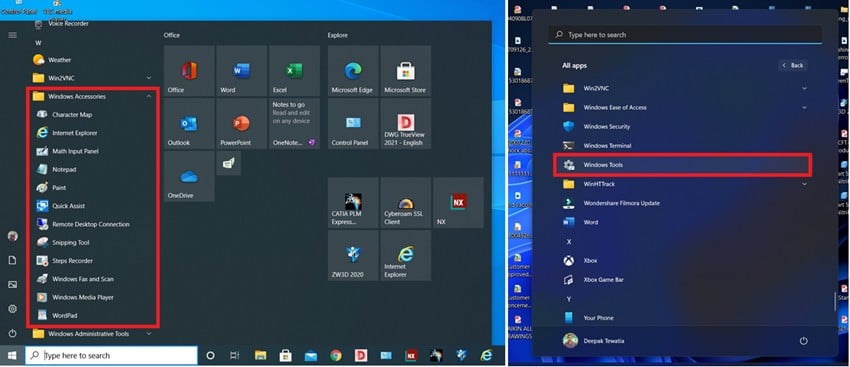 Windows 10 içerisinde sistem uygulamalarını doğrudan Başlat Menüsü’nün sol tarafında görebiliyorduk. Fakat Windows 11 içerisinde bu kısım kaldırıldığından Windows Araçları adlı kısma girerek görebiliyoruz. Ayrıca Internet Explorer Windows 11 içerisinde yüklü değil. Microsoft, Internet Explorer’ı 15 Haziran 2022 tarihinde tamamıyla kapatacak.
Windows 10 içerisinde sistem uygulamalarını doğrudan Başlat Menüsü’nün sol tarafında görebiliyorduk. Fakat Windows 11 içerisinde bu kısım kaldırıldığından Windows Araçları adlı kısma girerek görebiliyoruz. Ayrıca Internet Explorer Windows 11 içerisinde yüklü değil. Microsoft, Internet Explorer’ı 15 Haziran 2022 tarihinde tamamıyla kapatacak.
4 – İkonların konum farkı
Windows 10 sürümüne kıyasla Windows 11 tarafında ikonların merkeze taşındığını görüyoruz. Ayrıca sistem uygulamalarını da artık Windows Araçları penceresiyle yönetebilirsiniz.
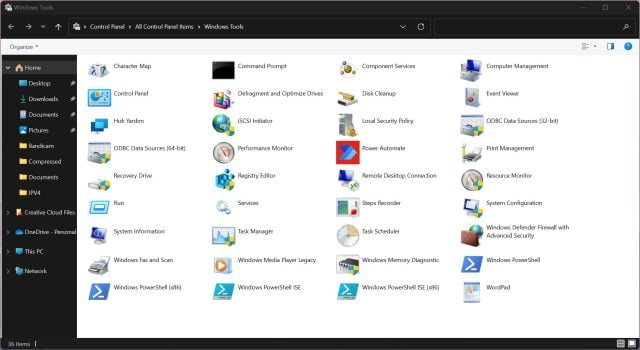
5 – Görev çubuğu
Yakından bakarsanız, Windows 11’deki görev çubuğu da Windows 10’dan biraz daha uzun. Öte yandan bunun fark edilmesi biraz zor.
6 – Görev çubuğu ikonları
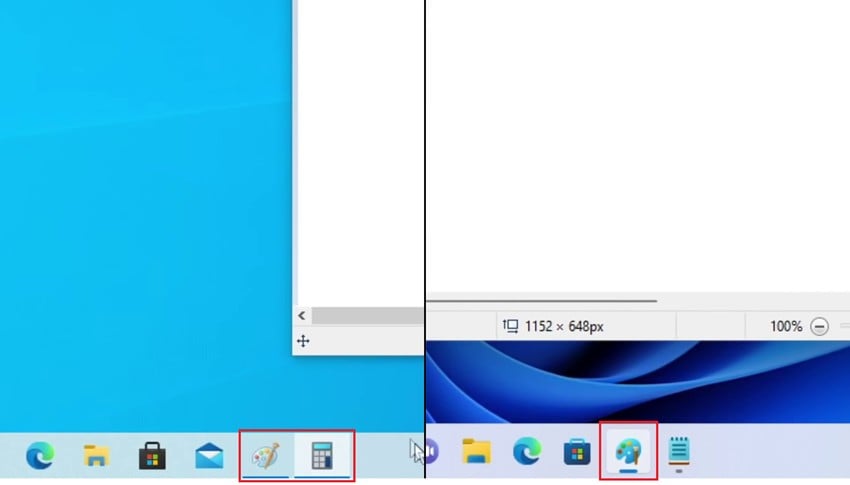
Aktif ve boşta olan programlar için Windows 10 içerisinde keskin kare pencere ikon kullanılıyordu. Windows 11 tarafında ise şeffaf yuvarlak kare olarak değiştirildi.
7 – Eylem gerçekleştiren uygulamanın ikon durumu
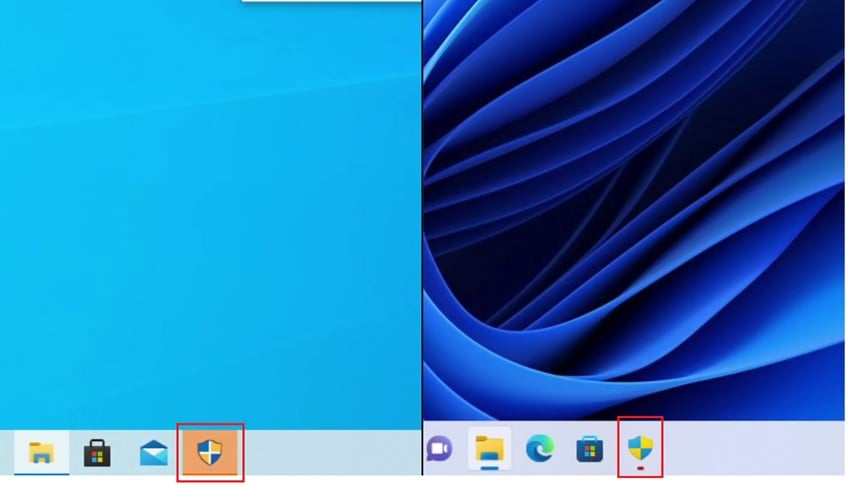
Windows 10 içerisinde bir uygulama eylem gerektiren izin istediği zaman arka planı koyu renk olarak değişiyordu (örneğin yönetici olarak çalıştırma isteği) fakat görüldüğü üzere Windows 11 içerisinde ikon daha kabarık şekilde beliriyor.
8 – Sistem ikonları hafif dokunuşlar aldı
Sistem ikonlarına da hafif dokunuşlar yapıldığı görülüyor.
9 – Arama fonksiyonu için ekleme
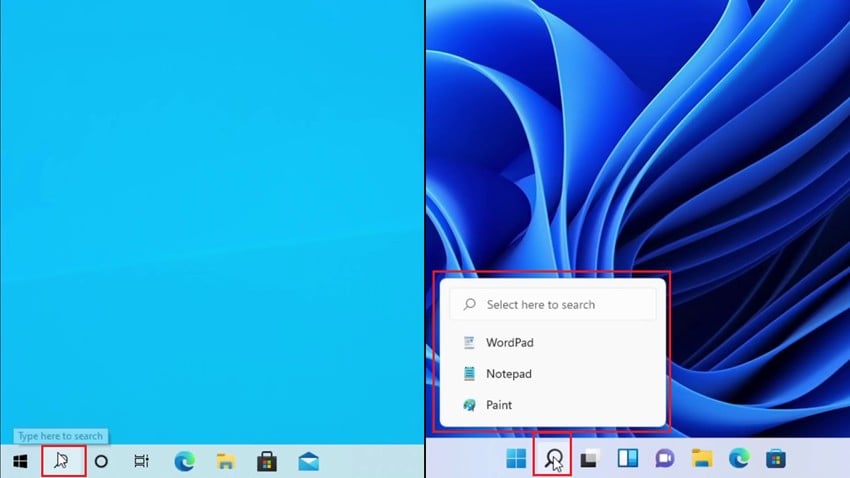
Eski işletim sistemi sürümünde ayarların üzerine gelince sadece arama yapabileceğinizi anlatan bir yazı beliriyor. Fakat yeni sürümde ikonun üzerine gelindiğinde WordPad, Notepad ve Paint gibi uygulamaları hızlı başlatabilmenize olanak sağlanıyor.
10 – Windows renkleri için değişiklik
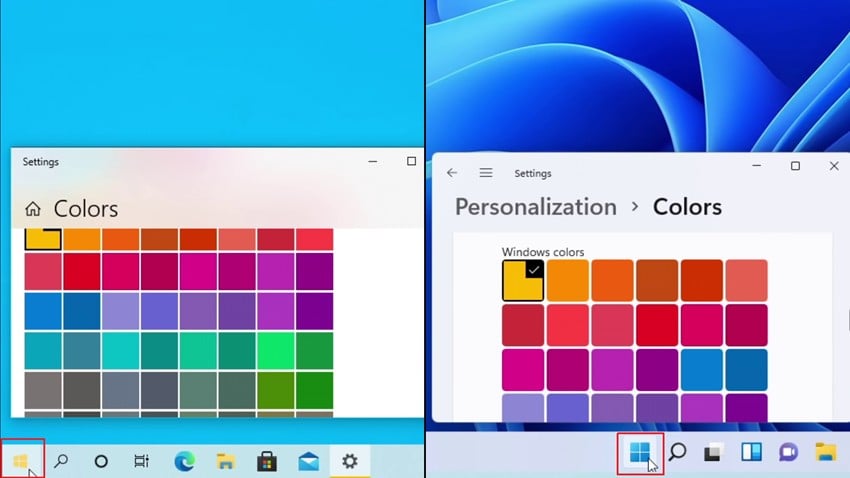 Windows 10 içerisinde renkleri değiştirdiğinizde başlat ve aktif olan uygulamaların alt kısmının da rengi seçtiğiniz renk ile değişiyordu. Fakat Windows 11 tarafında bu özellik kaldırılmış durumda.
Windows 10 içerisinde renkleri değiştirdiğinizde başlat ve aktif olan uygulamaların alt kısmının da rengi seçtiğiniz renk ile değişiyordu. Fakat Windows 11 tarafında bu özellik kaldırılmış durumda.
11 – Görev çubuğu özellikleri
Windows 10 içerisinde Görev Çubuğu sağa, sola ve üste sabitlenebiliyordu. Aynı şekilde metin incelemelerini görüntüleme olanağı da tanıyordu. Lakin Windows 11 içerisinde bu özellikler görev çubuğundan kaldırılmış durumda. Görev çubuğunu artık üste, sola veya sağa değil, yalnızca aşağıya sabitleyebiliyoruz. Ayrıca Görev çubuğu, Windows 11’deki programların metin incelemelerini görüntülemenize izin vermiyor.
12 – Görev çubuğuna uygulama sabitleme
 Windows’un yıllarca sunduğu sabitleme özelliği tam kalkmamış olsa da değiştirildi. 10’da olduğu gibi sürükle bırak yapılarak program kısayolu artık görev çubuğuna eklenemiyor. Onun yerine masaüstündeki kısayola sağ tıklayarak sabitleme yapılabiliyor. Bu özelliğin kaldırılmış olması olumsuzluk katıyor diyebiliriz. Öte yandan Microsoft’un 2022 yılı içinde yayınlayacağı bir güncelleme ile bu durumu düzelteceğini biliyoruz.
Windows’un yıllarca sunduğu sabitleme özelliği tam kalkmamış olsa da değiştirildi. 10’da olduğu gibi sürükle bırak yapılarak program kısayolu artık görev çubuğuna eklenemiyor. Onun yerine masaüstündeki kısayola sağ tıklayarak sabitleme yapılabiliyor. Bu özelliğin kaldırılmış olması olumsuzluk katıyor diyebiliriz. Öte yandan Microsoft’un 2022 yılı içinde yayınlayacağı bir güncelleme ile bu durumu düzelteceğini biliyoruz.
13 – Görev çubuğu ayarları
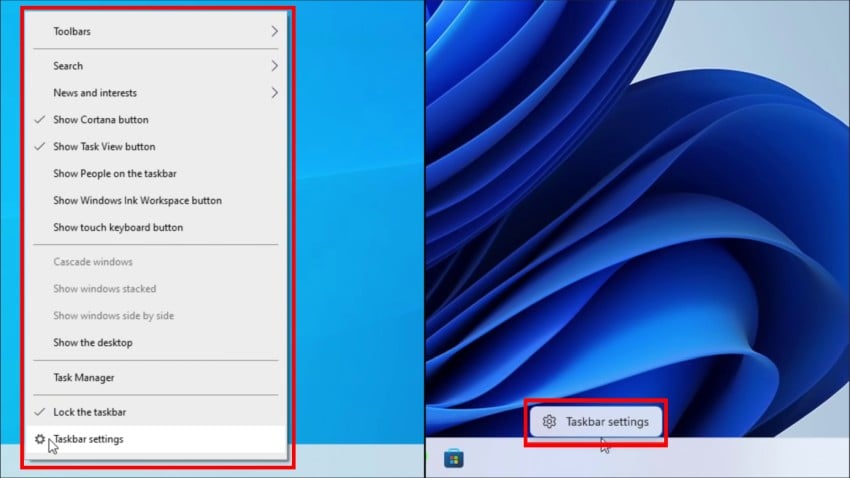 Görev çubuğuna sağ tıkladığımızda eski sürümde pek çok ayar sunuluyor. Fakat yeni sürümde sadece görev çubuğu ayarları karşımıza çıkıyor.
Görev çubuğuna sağ tıkladığımızda eski sürümde pek çok ayar sunuluyor. Fakat yeni sürümde sadece görev çubuğu ayarları karşımıza çıkıyor.
14 – Sistem uygulamalarının çerçeveleri
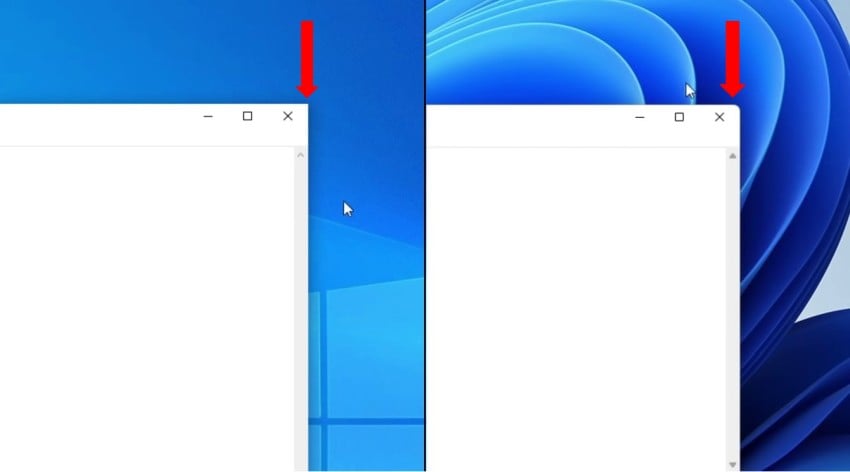
Windows 10 içerisinde uygulamaların köşeleri kare iken Windows 11 içerisinde köşeler artık yuvarlak şekilde yer alıyor.
15 – Simge tasarımları
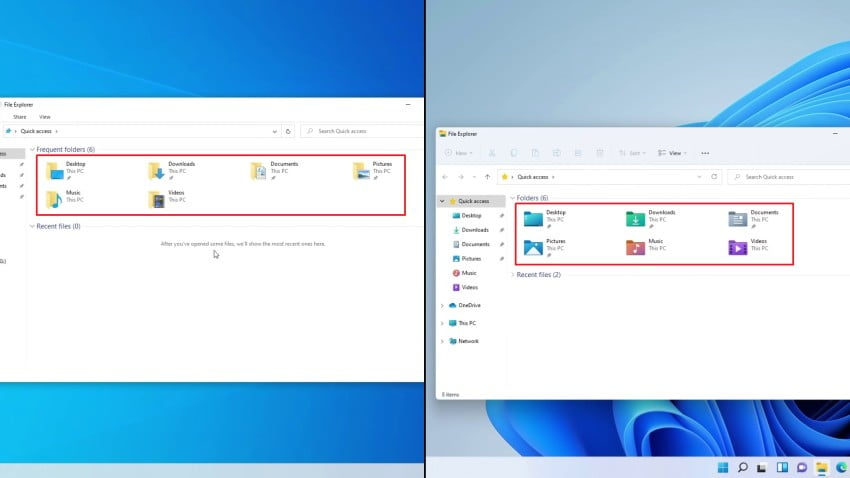
Windows 10 içerisinde yer alan simge tasarımları Windows 11 içerisinde daha modernize bir hâle getirildi.
16 – Temalar
Microsoft ayrıca Windows 11’de yeni temalar tanıttı. Daha önce Windows 10’un varsayılan olarak ayarlanabilen dört teması vardı. Windows 11’de ise altı tane var.
17 – İşletim sistemi logosu
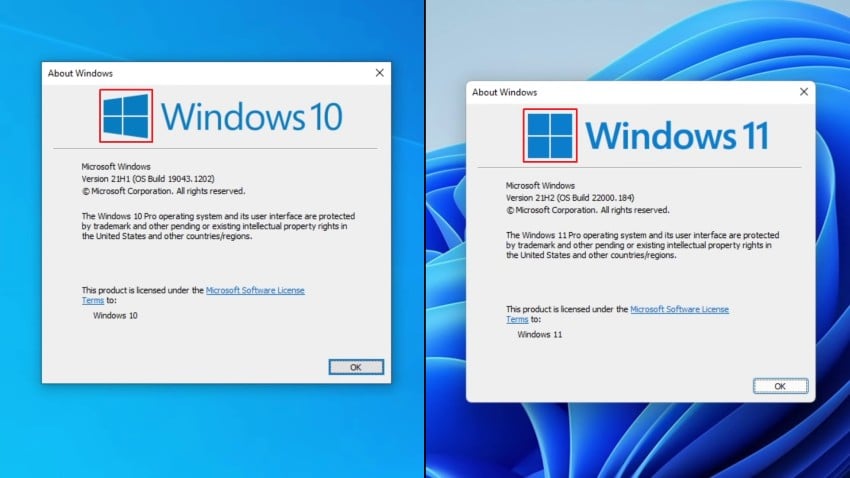
Bir önceki işletim sisteminde tıpkı ismi gibi pencere logosu yer alıyordu. Fakat şimdi değiştirilen logo Microsoft’un kendi logosu gibi görünüyor.
18 – Açılış ekranı
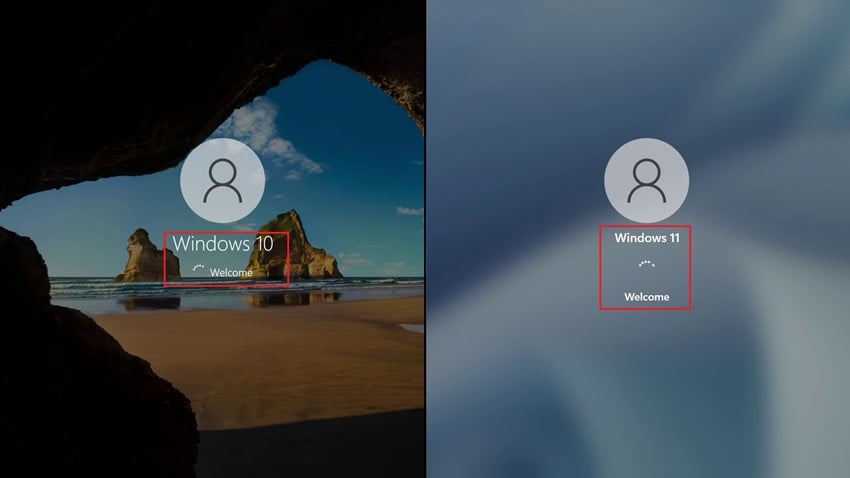 Açılış ekranındaki yazı fontunun değiştirildiğini ve hoş geldiniz yazsının ise aşağıya kaydırıldığını görüyoruz.
Açılış ekranındaki yazı fontunun değiştirildiğini ve hoş geldiniz yazsının ise aşağıya kaydırıldığını görüyoruz.
19 – Masaüstü sağ tık menüsü
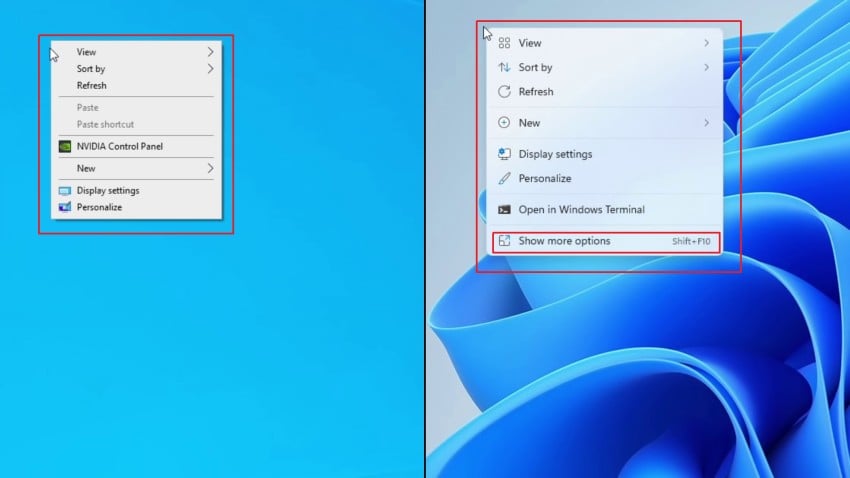
Windows 11’deki bağlam menüsü artık daha modern görünecek şekilde güncellendi ancak bağlam menüsünde Windows 10’da görünen eskisini görmenize olanak tanıyan Daha fazla seçenek göster adlı bir seçenek var.
20 – Sistem sesleri
Sistem sesleri açısından Windows 11’in karanlık modu ve aydınlık modu arasında farklılıklar söz konusu. Karanlık mod seslerin çok daha fazla yankılanmasını ve kısılmasını sağlarken, aydınlık modunda daha net ve az yankı var. Aşağıdaki videoda Windows 10, 11 ve 11 karanlık mod arasındaki ses farklarına göz atabilirsiniz:




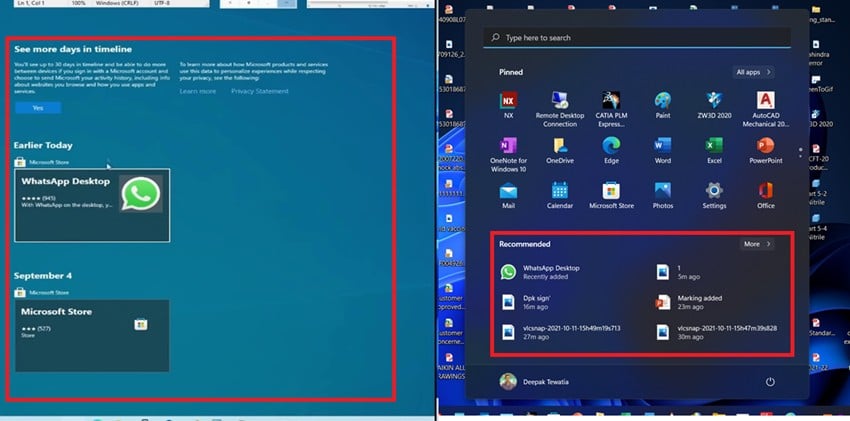

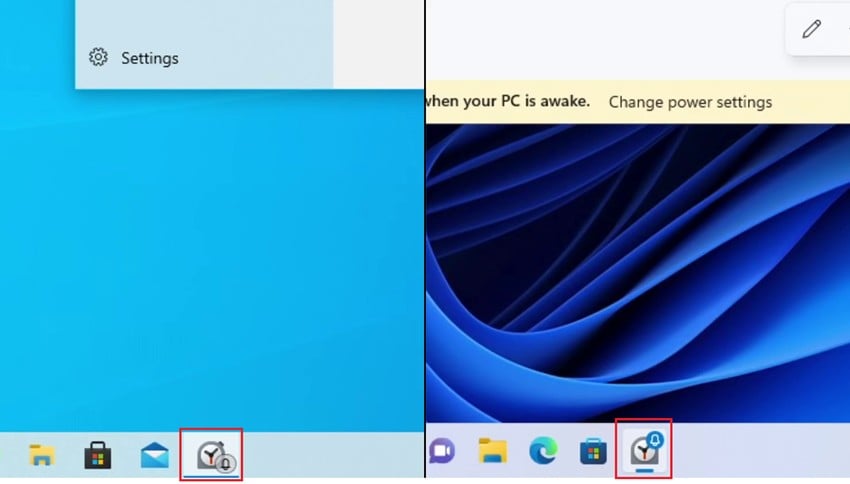
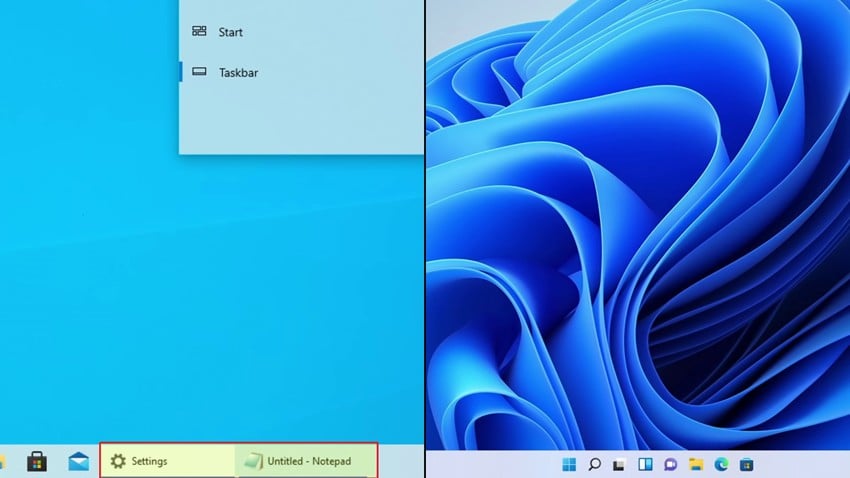
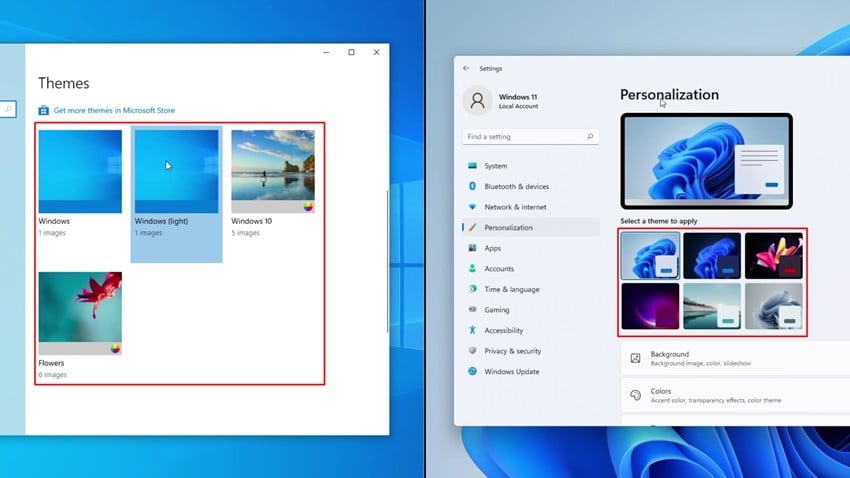

Buraya bir ekleme de ben yapayım: tam ekran olmayan bir pencereyi ‘tam ekran yapma ikonuna tıklamadan’ tam ekran ikonunun üstünde durursak söz konusu pencereyi çeşitli boyutlarda görüntüleme imkanı gelmiş.
Değerli yorumunuz için teşekkürler.
10- halk adamı herkesi kucaklıyor. 11- elitist adam seçiyor.
Süreyya hanımın muhteşem değişimi fotosu geldi aklıma.
Hic bir değişikliği yok sadece key satmak için çıkartılan bir sistem bali windows 10.1 falan deselerdi cidden insan utanır bunu çıkarmaya
4-5 aydır kullanıyorum. Beni en çok kısıtlayan özelliği peek özelliğini (ekranın sağ alt tarafındaki köşeye, ekrandaki pencereleri taşıyarak masaüstüne taşıma) ve görev çubuğuna bir dosya sürükleyememek oldu. (mesela WhatsApp’a bir dosya taşıyacaksınız izin vermiyor)
Windows 10 az yakar çok kaçar. Gerek yok 11’e falan